Het draaien van het telefoonscherm is een bekende handeling die gebruikers helpt hun ervaring te optimaliseren. Zowel Android- als iPhone-telefoons ondersteunen deze functie eenvoudig en snel.
 |
Hieronder vindt u gedetailleerde instructies over hoe u het telefoonscherm snel kunt draaien, zodat gebruikers flexibeler video's kunnen bekijken en applicaties kunnen bedienen.
Gedetailleerde instructies voor het draaien van het iPhone-scherm
De iPhone is voorzien van een zeer handige schermrotatiefunctie, geschikt voor veel situaties. Gebruikers kunnen het Bedieningspaneel of de virtuele Home-knop gebruiken om het telefoonscherm gemakkelijker horizontaal te draaien.
Draai het iPhone-scherm met het Bedieningspaneel
Om het iPhone-scherm te draaien met behulp van het Bedieningspaneel, volgt u deze stappen:
Stap 1: Open het Configuratiescherm:
- Voor iPhones met Face ID, veegt u vanaf de rechterbovenhoek van het scherm omlaag.
- Voor iPhones met een fysieke thuisknop veegt u omhoog vanaf de onderkant van het scherm om het Bedieningspaneel te openen.
Stap 2: Zoek vervolgens naar het pictogram Schermrotatievergrendeling. Dit pictogram heeft de vorm van een slot en een draaiende pijl eromheen.
Stap 3: Klik op het pictogram om de schermrotatievergrendeling uit te schakelen. Draai vervolgens je telefoon horizontaal of verticaal om de schermstand te wijzigen.
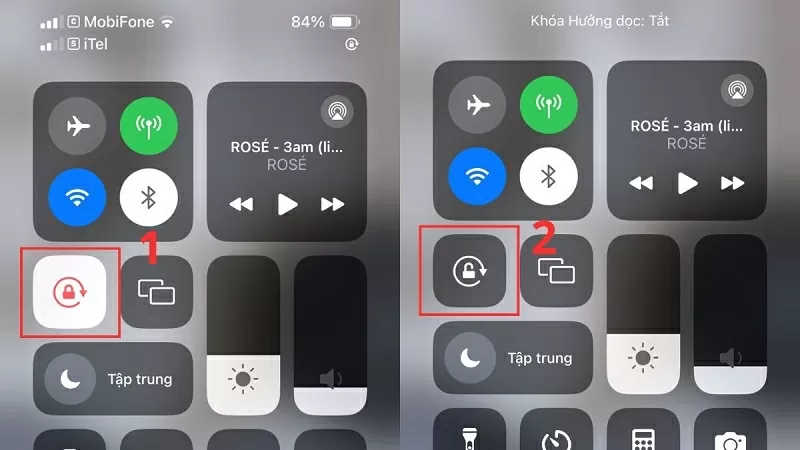 |
Stap 4: Probeer de telefoon horizontaal te draaien om te zien of de telefoon het scherm kan draaien.
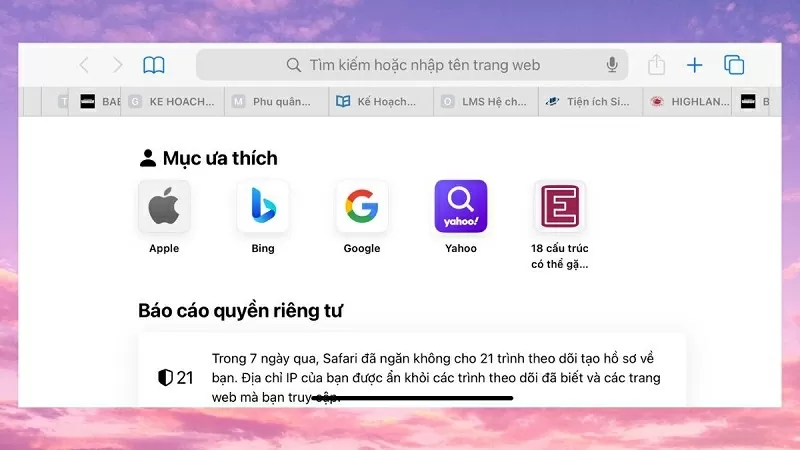 |
Draai het iPhone-scherm via de virtuele thuisknop
Als u vaak de virtuele Home-knop gebruikt, kunt u hier gebruik van maken om de schermrotatiefunctie op uw telefoon te ervaren in de volgende eenvoudige stappen:
Stap 1: Ga eerst naar de app Instellingen op je telefoon en selecteer Toegankelijkheid. Tik vervolgens op de optie Aanraken, selecteer AssistiveTouch en schakel deze functie in.
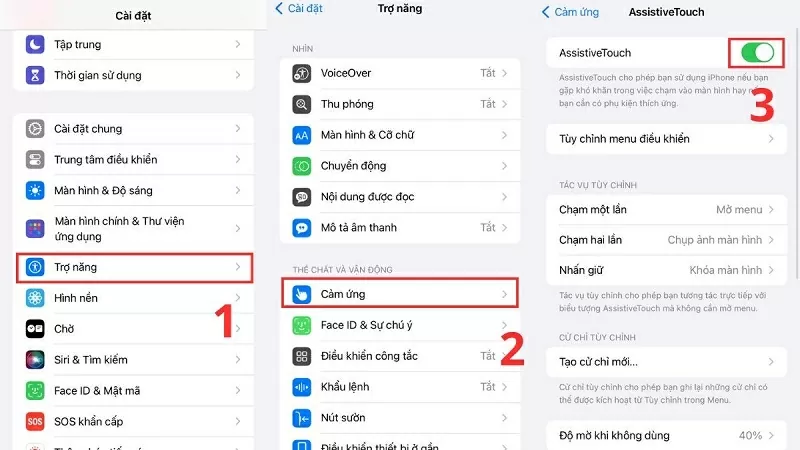 |
Stap 2: Klik nu op de virtuele Home-knop op het scherm en selecteer Apparaat.
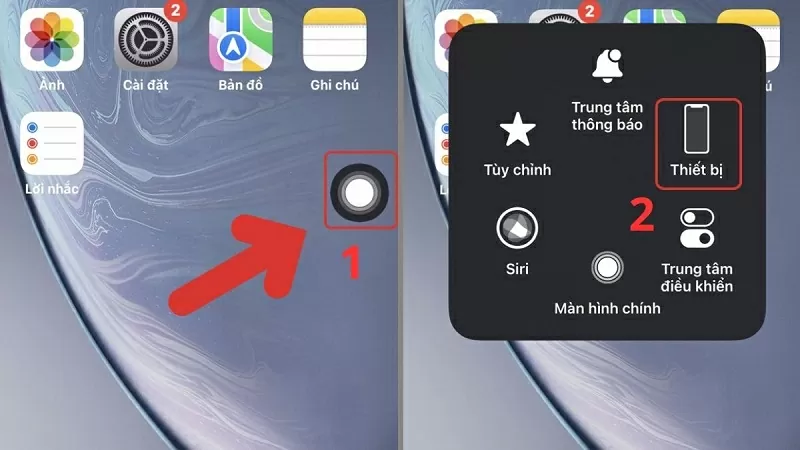 |
Stap 3: Selecteer vervolgens de knop 'Scherm draaien' en selecteer de gewenste draairichting (links, rechts, verticaal, omgekeerd). Je hebt nu geleerd hoe je het iPhone-scherm kunt draaien met de virtuele thuisknop.
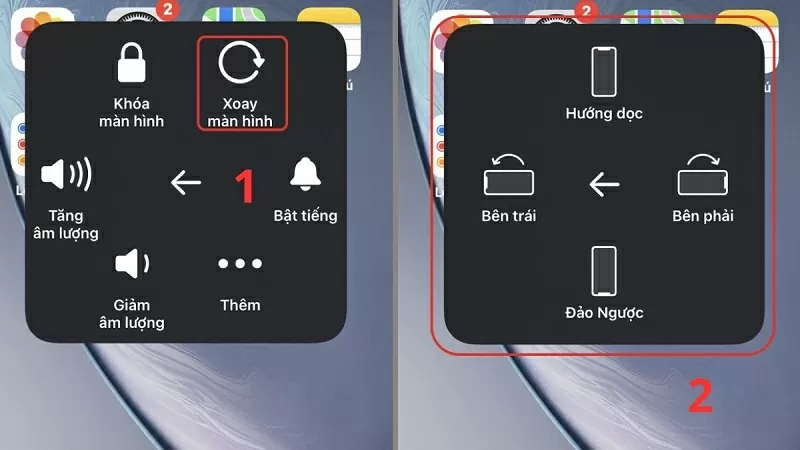 |
Gedetailleerde instructies voor het roteren van het Android-telefoonscherm
Hieronder leest u hoe u het Android-telefoonscherm horizontaal kunt draaien.
Stap 1: Veeg eerst vanaf de bovenrand van het scherm naar beneden om snel toegang te krijgen tot de meldingsbalk.
Stap 2: Zoek vervolgens het pictogram 'Verticaal' of 'Automatisch draaien' en tik erop. Hiermee kunnen gebruikers het telefoonscherm eenvoudig inschakelen en draaien.
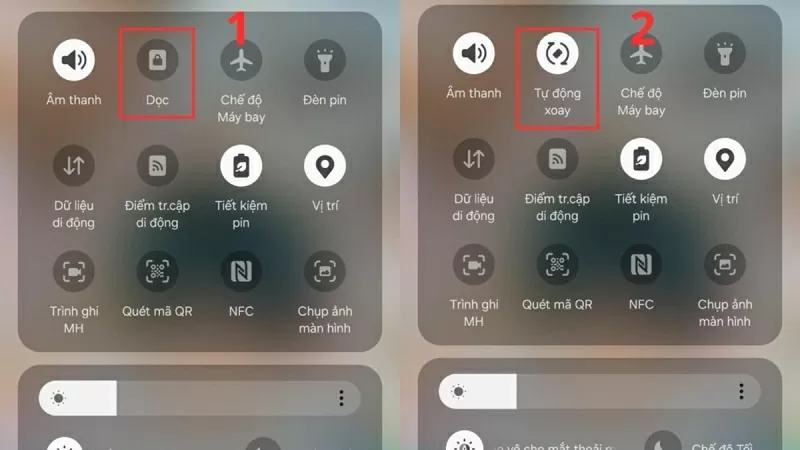 |
Stap 3: Nadat u de automatische rotatiemodus hebt ingeschakeld, hoeft u het apparaat alleen nog maar in de gewenste richting te kantelen (horizontaal of verticaal). Het telefoonscherm verandert dan automatisch mee.
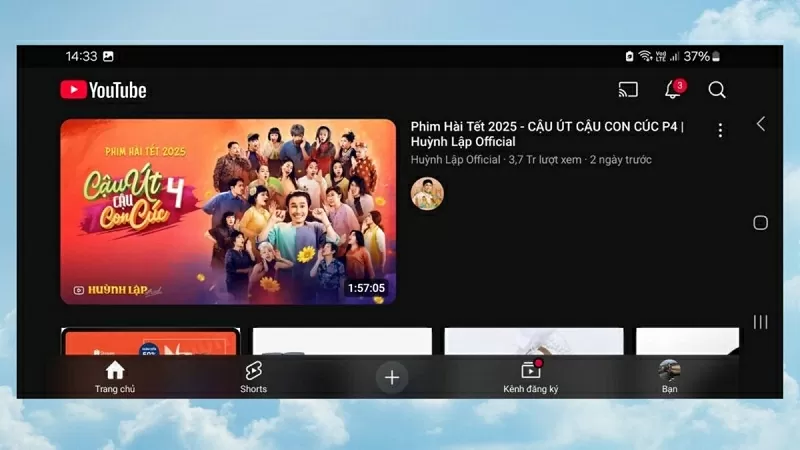 |
Hopelijk heb je door het bovenstaande artikel geleerd hoe je het scherm van je Android- of iPhone-telefoon eenvoudig en effectief kunt roteren. De functie voor schermrotatie helpt je om flexibeler video's te bekijken en apps te bedienen.
Bron




































































































Reactie (0)